Was ist zu tun, wenn das USB-Laufwerk nicht zugewiesen ist
Hier erfahren Sie:
- Was ist nicht zugewiesener Speicherplatz auf einem USB-Flash-Laufwerk?
- wie man das repariert
- wie DiskInternals Ihnen helfen kann
Sind Sie bereit? Lasst uns lesen!
Was ist nicht zugewiesener Speicherplatz auf einem USB-Flash-Laufwerk?
"Flash-Laufwerk nicht zugewiesen" - so etwas kann auf dem Monitor zu sehen sein, wenn Sie ein USB-Flash-Laufwerk an einen PC anschließen. Diese Meldung ist nicht so schlimm, aber Sie können trotzdem alle Daten verlieren.

Kurz gesagt ist ein nicht zugewiesenes Flash-Laufwerk ein Flash-Laufwerk mit freiem Speicherplatz, der nicht verwendet werden kann (vor der Partitionierung). Es ist in Ordnung, wenn dies ein neues Flash-Laufwerk ist, da es keine Daten gibt und es nicht schwierig sein wird, es in Abschnitte zu unterteilen. Aber Daten von einem alten Flash-Laufwerk können nützlich sein; um sie nicht zu verlieren, müssen Sie zuerst den nicht zugewiesenen Speicherplatz auf einem USB-Flash-Laufwerk wiederherstellen, und dann das Flash-Laufwerk partitionieren und formatieren.
Warum hat mein USB-Laufwerk nicht zugewiesenen Speicherplatz?
Ein Flash-Laufwerk ist ein Wechsellaufwerk und daher anfälliger für Viren und Würmer als Festplatten. Daher tritt das Problem des nicht zugewiesenen Flash-Laufwerks häufiger auf.
Auch eine falsche Formatierung, das versehentliche Löschen einer der Partitionen oder beschädigte Dateisysteme können dazu führen, dass ein USB-Laufwerk nicht zugeordneten Speicherplatz aufweist.
In jedem Fall müssen Sie vorsichtiger und umsichtiger mit Ihren Informationsspeichern umgehen.
Methode 1. Wiederherstellen von Dateien von einem USB-Laufwerk mit nicht zugewiesenem Speicherplatz
Unabhängig davon, wofür der nicht zugewiesene Speicherplatz auf dem USB-Laufwerk verwendet wurde, sollten Sie zuerst die Daten daraus mit DiskInternals Partition Recovery wiederherstellen und dann mit der Reparatur des Flash-Laufwerks selbst fortfahren. Das wird die rationalste Entscheidung für Sie sein.
Ein paar Worte zur Partition Recovery: Sie sollten sich keine Gedanken darüber machen, welches Dateisystem Sie haben, da das Programm alles unterstützt, einschließlich FAT12, ReFS, HFS, NTFS, XFS, Ext2 / 3/4, ReiserFS, Reiser4, usw. Die Wiederherstellung erfolgt automatisch mit Hilfe des Wiederherstellungsassistenten, und Sie können die gefundenen Fotos, Dokumente, Videos usw. völlig kostenlos in der Vorschau ansehen. Das Programm hat eine sehr schöne Oberfläche und ist sehr einfach zu bedienen.
Laden Sie das herunter und beginnen Sie mit Hilfe der folgenden Anleitung:

Wählen Sie einen der verfügbaren Wiederherstellungsassistenten, der Sie durch diesen Prozess führt.
Wählen Sie eine nicht zugewiesene Flash-Disk, den Wiederherstellungsmodus und klicken Sie auf OK.


Wählen Sie dann den gewünschten Dateityp für die Suche aus und klicken Sie auf OK. Andernfalls können Sie diesen Schritt überspringen.
Nachdem Sie auf die Schaltfläche Nächstes geklickt haben, wird der Scanvorgang gestartet.
Der Scanvorgang wird beendet und die Vorschaufunktion ist jetzt verfügbar. Wählen Sie eine beliebige Datei und verwenden Sie die Tastenkombination Strg+P, um den Inhalt der Datei in der Vorschau anzuzeigen.

Das Sichern ist nur mit einer Lizenz möglich. Nach dem Kauf der Lizenz erhalten Sie den Lizenzschlüssel, den Sie in der Testversion eingeben und die Möglichkeit erhalten, Ihre Daten zu speichern. Das ist der ganze Vorgang!
Methode 2. Nicht zugewiesenen USB-Datenträger mit der Datenträgerverwaltung reparieren
Fahren Sie mit der Verteilung des freien Speicherplatzes auf einem Flash-Laufwerk fort.
Das geht ganz einfach so: Klicken Sie mit der rechten Maustaste auf Start.
Auf der rechten Seite erscheint eine Liste; klicken Sie auf Datenträgerverwaltung.
Wählen Sie in einem neuen Fenster den defekten USB-Stick mit der rechten Maustaste aus.
Klicken Sie auf Volume erstellen.
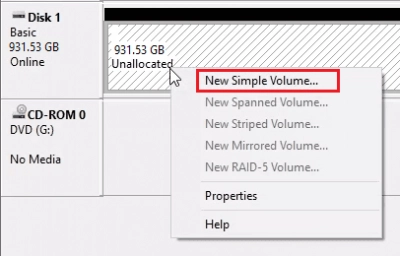
Nun taucht ein Assistent auf, der Ihnen hilft, diesen wichtigen Vorgang abzuschließen.
Starten Sie danach sofort den Computer neu und schließen Sie den USB-Stick wieder an.
Methode 3. Nicht zugewiesenes USB-Flash-Laufwerk mit DiskPart reparieren
Das Dienstprogramm hilft nicht nur beim Erstellen der Partition, sondern löscht auch sofort die Daten, seien Sie also vorsichtig.
Klicken Sie auf Start und wählen Sie als Administrator "Eingabeaufforderung". Nun müssen Sie "diskpart" und die folgenden Befehle eingeben; drücken Sie nach jedem die Eingabetaste.
- list disk
- select disk 1 (diese Nummer sollte zu Ihrem Datenträger gehören)
- clean
- create partition primary
Starten Sie außerdem den Computer neu, und öffnen Sie erst dann einen bereits bereinigten USB-Stick.
Ähnliche Artikel
KOSTENLOSER DOWNLOADVer 8.18, WinJETZT KAUFENVon $39.95 139.95
